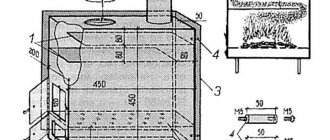Комплектующие
Перечислим все комплектующие, которые нам пригодятся для создания Ардуино спектрометра и используемые в этом проекте:
Компоненты оборудования
- Arduino Uno × 1
- Макетная плата (без пайки) × 1
- ИК светодиод × 1
- 5 мм светодиод: красный × 1
- 5 мм светодиод: зеленый × 1
- Светодиод, синий × 1
- УФ светодиод × 1
- Резистор 10 Ом × 5
- Перемычки × 7
- Наждачная бумага × 1
- Кабель USB-A to B × 1
Программное обеспечение
- Arduino IDE
- Microsoft Excel
- Microsoft Data Streamer
И если вы дойдете до конца нашего объемного материала, то вам еще пригодится кроме Микроконтроллера детали от Microbit:
- коннектор (на фото выше слева вверху)
- Microbit (на фото слева посередине)
- USB-кабель icrmo (на фото слева внизу)
Дополнительные источники света:
- комнатный свет
- солнечный свет через окно
- солнечный свет снаружи
- изменяющийся свет
- лампа для лака для ногтей
- УФ-фонарик (или УФ-светодиод, подключенный к батарейке типа «таблетка»)
- ИК-фонарик (или ИК-светодиод, подключенный к батарее типа «таблетка»)
Важно! Пожалуйста, надевайте соответствующие средства защиты глаз при выполнении любых инженерных проектов или лабораторных работ.
Для создания аналогового спектрометра нам понадобятся следующие детали, опционально:
- Призма (необязательно) (A)
- УФ шарики (бисер, бусинки) одного цвета (B)
- Картонная коробка (С)
Портативные и стационарные аппараты
Эта классификация в большей мере определяет разделение по технико-конструкционным и коммуникационным характеристикам. Портативные (мобильные, карманные) устройства внешне напоминают небольшие тестеры или мультиметры. Это компактные аппараты, которыми можно контролировать цвета на поверхностях со сложной геометрией, где невозможно применение стационарного оборудования. Причем, несмотря на маленькие размеры, приборы такого типа эффективно справляются с анализом разных покрытий, независимо от текстуры и степени зернистости.
Стационарный спектрометр – это более функциональный аппарат, обеспеченный мощными оптическими элементами и средствами обработки данных. Как правило, он имеет собственный микропроцессор с системой визуального представления зарегистрированных спектров. Пользователь может работать с собственным LCD-дисплеем и клавиатурой оборудования.
Идея проекта
Находясь на орбите Земли на высоте 250 миль или более 400 км экипаж на борту Международной космической станции подвергается воздействию более высоких уровней радиации чем на Земле, поскольку они находятся за пределами защитного магнитного поля Земли.
Для людей на Земле и в космосе радиация может быть страшно опасной. Большинство видов излучения невидимы для наших глаз, а некоторые из них могут нанести вред человеческому организму. Однако не вся радиация вредна и нам иногда нужна радиация. В рамках этого проекта нашей целью было научить студентов всех возрастов тому, что такое электромагнитное излучение, как мы его измеряем, а также разницу между безвредным и вредным излучением.
Этот недорогой спектрометр сделан из инфракрасных, красных, зеленых, синих и ультрафиолетовых светодиодов. Имея спектрометр в руках, вы можете исследовать различные источники света и обнаруживать различные длины волн в этих источниках света. Затем вы можете определить, какие источники света содержат ультрафиолетовые волны, а какие материалы блокируют ультрафиолетовые волны, чтобы вы знали, когда и где наносить солнцезащитный крем. Но начнем мы с простых примеров для работы в классе.
Калужский изобретатель наблюдает за солнцем и спектром звезд из своего гаража
ВИДЕО ПО ТЕМЕ: ☢ Айзон купил спектрометр [Олег Айзон] Профессор химии Александр Щилин Alexander Scheeline из Университета Иллинойса сделал из мобильного телефона спектрометр, чтобы увлечь школьников аналитической химией. Профессор собрал основной научный инструмент химика из недорогих материалов и цифровой камеры. Спектрофотометрия является одним из наиболее широко используемых средств для идентификации и определения количества материалов. Если вы хотите научить кого-то творчески использовать инструмент и улучшать его, нужно что-то попроще и понятнее». Это все, что нужно для изготовления спектрометра.
Сайт помогает найти что-нибудь интересное в огромном ассортименте магазинов и сделать удачную покупку. Если Вы купили что-то полезное, то, пожалуйста, поделитесь информацией с другими.
Американская дозиметрич. Немецкие дозиметрич. Без описания. Поиск в теме Версия для печати. Отправлено: 31 Октября, —
Оно относится только к флюк-туациям артикулированной речи по высоте и темпу и не имеет отношения к несловесным звуковым феноменам. Прозодические единицы иногда называют прозодемами. Для достоверности и полноты записи беседы с больным афазией необходима также регистрация двигательной активности больного, который часто пытается выразить себя в жестах. Очевидно, что жесты являются важным аспектом паралингвистики; они могут быть поражены в значительно меньшей степени, чем артикулированная речь.
Процесс обучения
Создание и обучение
Учащиеся строят простой спектрометр, используя светодиоды в качестве датчиков света для пяти различных цветов или длин волн видимого и невидимого для человека света: инфракрасного (ИК), красного, зеленого, синего и ультрафиолетового (УФ). Учащиеся подключают свой спектрометр к микроконтроллеру для обнаружения различных длин волн, присутствующих в различных источниках света, чтобы увидеть, как свет излучает различные длины волн и для определения источников ультрафиолетового света.
Подключение комплектующих
Студенты подключают свой спектрометр к Excel через микроконтроллер. Студенты используют графику в «рабочей тетради» Excel для визуализации и наблюдения за изменениями длин волн света в разных источниках света.
Визуализация данных
Студенты используют цифровой спектрометр для визуализации и сравнения интенсивности и типа длин волн, излучаемых различными источниками света. Урок позволяет учащимся стать на время учеными, проводящими тесты, которые исследуют длины волн, присутствующие в разных источниках света, для сравнения тестируемых источников света и выявления источников длин УФ волн.
Спектроскоп своими руками из веб камеры. Самодельный фурье-спектрометр
Друзья приближается вечер пятницы, это прекрасное интимное время, когда под покровом манящего сумрака можно достать свой спектрометр и всю ночь, до первых лучей восходящего солнца мерить спектр лампы накаливания, а когда взойдет солнце померить и его спектр. Как у вас все еще нет своего спектрометра? Не беда пройдемте под кат и исправим это недоразумение. Внимание! Данная статья не претендует на статус полноценного туториала, но возможно уже через 20 минут после её прочтения вы разложите свой первый спектр излучения.
Человек и спектроскоп
Я буду повествовать вам в том порядке, в котором проходил все этапы сам, можно сказать от худшего к лучшему. Если кто-то нацелен сразу на более ли менее серьезный результат, то половину статьи можно смело пропустить. Ну а людям с кривыми руками (как у меня) и просто любопытным будет интересно почитать про мои мытарства с самого начала. В интернете гуляет достаточное количество материалов о том, как собрать спектрометр/спектроскоп своими руками из подручных материалов. Для того чтобы обзавестись спектроскопом в домашних условиях, в самом простом случае понадобится совсем не много — CD/DVD болванка и коробка. На мои первые опыты в изучении спектра меня натолкнул этот материал — Спектроскопия
Собственно благодаря наработкам автора, я собрал свой первый спектроскоп из пропускающей дифракционной решетки DVD диска и картонной коробки из под чая, а еще ранее до этого мне хватило плотного куска картона с прорезью и пропускающей решетки от DVD болванки. Не могу сказать, что результаты были ошеломляющие, но первые спектры получить вполне удалось, чудом сохраненные фотографии процесса под спойлером
Фото спектроскопов и спектра
Самый первый вариант с куском картона
Второй вариант с коробкой из под чая
И отснятый спектр
Единственное для моего удобства, он модифицировал данную конструкцию USB видеокамерой, получилось вот так:
фото спектрометра
Сразу скажу, эта модификация избавила меня от необходимости пользоваться камерой мобильного телефона, но был один недостаток камеру не удалось откалибровать под настройки сервиса Spectral Worckbench (о котором пойдет ниже речь). Поэтому захват спектра в режиме реального времени мне осуществить не удалось, но распознавать уже собранные фотографии вполне.
Итак допустим вы купили или собрали спектроскоп по указанной выше инструкции. После этого создайте учетную запись в проекте PublicLab.org и переходите на страницу сервиса SpectralWorkbench.org Дальше я опишу вам ту методику распознавания спектра, которой пользовался сам. Для начала нам надо будет откалибровать наш спектрометр, Для этого вам будет необходимо получить снимок спектра люминесцентной лампы, желательно — большой потолочной, но подойдет и энергосберегающая лампа. 1) Нажимаем кнопку Capture spectra 2) Upload Image 3) Заполняем поля, выбираем файл, выбираем new calibration, выбираем девайс (можно выбрать мини спектроскоп или просто custom), выбираем какой у вас спектр вертикальный или горизонтальный, чтобы было понятно спектры на скриноте предыдущей программы — горизонтальные 4) Откроется окно с графиками. 5) Проверяем, как повернут ваш спектр. Слева должен быть синий диапазон, справа — красный. Если это не так выбираем кнопку more tools – flip horizontally, после чего видим, что изображение повернулось а график нет, так что нажимаем more tools – re-extract from foto, все пики снова соответствуют реальным пикам.
6) Нажимаем кнопку Calibrate, нажимаем begin, выбираем синий пик прямо на графике (см. скриншот), нажимаем ЛКМ и открывается всплывающее окно еще раз, теперь нам надо нажать finish и выбрать крайний зеленый пик, после чего страница обновиться и мы получим откалиброванное по длинам волн изображение. Теперь можно заливать и другие исследуемые спектры, при запросе калибровки нужно указывать уже откалиброванный нами ранее график.
Скриншот
Вид настроенной программы
Внимание! Калибровка предполагает, что вы в дальнейшем будите делать снимки на тот же самый аппарат, который калибровали изменение аппарата разрешения снимков, сильное смещение спектра на фото относительно положения на откалиброванном примере, может исказить результаты измерения. Честно признаюсь я свои снимки слегка правил в редакторе. Если где была засветка, затемнял окружение, иногда немного поворачивал спектр, чтобы получить прямоугольное изображение, но еще раз повторюсь размер файла и расположение относительно центра снимка самого спектра лучше не менять. С остальными функциями вроде макросов, авто или ручной подстройки яркости я предлагаю вам разобраться самостоятельно, на мой взгляд они не так критичны. Полученные графики потом удобно переносить в CSV, при этом первое число будет дробной (вероятно дробной) длинной волны, а через запятую будет усредненное относительное значение интенсивности излучения. Полученные значения красиво смотреться в виде графиков, построенных например в Scilab
У SpectralWorkbench.org есть приложения для смартфонов. Я ими не пользовался. поэтому оценить не могу.
Красочного вам дня во всех цветах радуги друзья.
В предыдущих статьях я описывал, как тестировал различные светодиоды для растений. Для анализа спектра я и взятые у знакомого учителя физики.
Но потребность в таком приборе появляется периодически и спектроскоп, а еще лучше спектрометр хотелось бы иметь под рукой.
Мой выбор — ювелирный спектроскоп с дифракционной решеткой
Раз вещь для ювелиров — то в комплекте шел «кожаный» чехол
Размеры у спектроскопа маленькие
Что в прочем было ясно из описания магазина Собрано все крепко, так что расчлененки не будет. Поверим и так, что с одной стороны трубки стоит объектив-линза, с другой дифракционная решетка и защитное стекло.
А внутри красивая радуга. Налюбовавшись ею вволю стал искать, а что бы такое посмотреть на спектре. К сожалению, по прямому назначению спектроскоп применить не удалось, так как вся моя коллекция брильянтов и драгоценных камней ограничилась обручальным кольцом, совершенно непрозрачным и не дающим никакого спектра. Ну разве что в пламени горелки))). Зато ртутная люминисцентная лампа честно дала много красивых полосок. Вволю налюбовавшись различными источниками света озадачился вопросом, что нужно картинку как то зафиксировать и спектр измерить.
Немного DIY
В голове уже давно крутилась картинка насадки на фотоаппарат, а под столом стоял , не прошедший еще последней модернизации, но вполне успешно справляющийся с ПВХ пластиком.
Конструкция получилась не очень красивой. Все таки люфты по X и Y я победил не до конца. Ничего ШВП уже лежат в сборе и ждут, когда опорные линейные рельсы приедут.
А вот функциональность получилось вполне приемлемой, чтобы радуга отобразилась на стареньком Canon, давно лежащем без дела.
Правда тут меня ждало разочарование. Красивая радуга становилась какой то дискретной.
Всему вина — RGB матрица любого фотоаппарата и камеры. Поигравшись с настройками баланса белого цвета и режимами съемки, я смирился с картинкой. Ведь преломление света не зависит от того, каким цветом фиксировать изображение. Для спектрального анализа подошла бы и черно-белая камера с максимально равномерной чувствительностью по всей ширине измеряемого диапазона.
Методика спектрального анализа.
Путем проб и ошибок нарисовалась такая методика 1. Рисуется картинка шкалы видимого диапазона света (400-720нм), на ней обозначаются основные линии ртути для калибровки.
2. Снимается несколько спектров, обязательно с эталонным ртутным. В серии съемок нужно зафиксировать положение спектроскопа на объективе, чтобы исключить сдвиг спектра из серии снимков по горизонтали.
3. В графическом редакторе шкала подгоняется под ртутный спектр, а все остальные спектры масштабируются без горизонтального сдвига в редакторе. Получается что-то вроде этого
4. Ну а потом все загоняется в программу анализатор Cell Phone Spectrometer из этой статьи
Проверяем методику на зеленом лазере, у которого длина волны известна — 532нм
Погрешность получилась около 1% что при ручной методике подгона ртутных линий и рисования шкалы практически от руки очень даже неплохо. Попутно узнал, что зеленые лазеры не прямого излучения, как красные или синие, а используют твердотельную диодную накачку (DPSS) с кучей вторичных излучений. Век живи — век учись!
Измерение длины волны красного лазера тоже подтвердило правильность методики
Для интереса померил спектр свечки
и горящего природного газа
Теперь можно мерить спектр светодиодов, например «полный спектр» для растений
Спектрометр готов и работает. Теперь буду готовить с его помощью следующий обзор — сравнение характеристик светодиодов разных производителей, дурят ли нас китайцы и как сделать правильный выбор.
Вкратце, полученным результатом доволен. Может быть имело смысл подключить спектроскоп к веб камере для непрерывного измерения спектра, как в этом проекте
Тестирование спектрометра моим помощником
Обязательно посмотрите видео на каналах (есть тематические плейлисты):
https://www.youtube.com/channel/UCn5qLf1n8NS-kd7MAatofHw
https://www.youtube.com/channel/UCoE9-mQgO6uRPBQ9lsPZXxA
Пожалуйста, помогите набрать 1000 подписчиков на первом канале и не менее 4000 часов просмотров за последний год на каждом из них , для этого посмотрите полностью не менее одного видео!
Эта красивая картинка является фотографией светового и инфракрасного спектра, излучаемого натриевой лампой высокого давления НЛВД типа ДНаТ (Дуговые Натриевые Трубчатые). Для просмотра и фотографирования различных спектров достаточно иметь цифровой фотоаппарат и специально подготовленный CD-R или DVD-R . Последний, занижает яркость, особенно красного. CD-R снижает яркость синего и даёт меньшее разрешение. Первая фотография сделана через DVD-R.
Две жёлтые линии — это дублет натрия с длинами волн 588,995 и 589,5924 нм. Второй дублет — инфракрасный 818,3 и 819,4 нм.
График спектра .
Теперь несколько слов о подготовке дисков. Из диска нужно вырезать часть, позволяющую полностью закрыть объектив.
На фото DVD-R фиолетового цвета. Нам нужна прозрачная дифракционная решётка , поэтому на CD-R наклеиваем широкий скотч со стороны надписей. Отрываем его и вместе со скотчем снимается покрытие диска. С DVD-R ещё проще, вырезанный кусок легко расслаивается на две части, одна из которых нам и нужна.
Теперь с помощью двухстороннего скотча нужно приклеить дифракционную решётку к объективу, как на фото ниже. Клеить нужно на сторону, противоположную той, с которой оторван слой, т.к. поверхность под слоем легко загрязнится от объектива, а после очистки качество изображения спектра будет хуже.
Получился простейший спектроскоп, подходящий лучше всего для исследования источников света с некоторого расстояния.
Если мы хотим исследовать не только видимый спектр, но и инфракрасный, а в некоторых случаях ультрафиолетовый, то необходимо удалить из фотоаппарата фильтр, блокирующий ИК лучи. Стоит отметить, что часть спектра ИК и УФ видима глазом при достаточно большой интенсивности излучения (точки лазеров 780 и 808 нм, кристалл светодиода 940 нм в темноте). Если необходимо обеспечить одинаковое зрительное ощущение для длин волн 760 нм и 555 нм, то поток излучения для 760 нм должен быть в 20 000 раз мощнее. А для 365 нм в миллион раз мощнее.
Вернёмся к фильтру, который называется Hot Mirror и находится перед матрицей. Нужно открыть корпус фотоаппарата, открутить шурупы, прикрепляющие матрицу к объективу, вытащить фильтр, собрать фотоаппарат в обратной последовательности. Выглядит Hot Mirror так:
2 левых фильтра из фотоаппаратов. У них розовый блеск, а бирюзовый цвет проявляется под другим углом. Кроме ИК, они ещё могут частично или полностью задерживать ультрафиолетовые лучи. Поэтому их удаление открывает возможности не только инфракрасной съёмки, но и ультрафиолетовой , если позволяет оптика и матрица фотоаппарата. Для УФ фотографии используют UV-pass фильтры , блокирующие видимый свет.
Теперь переходим к самому процессу фотографирования спектров. Помещение должно быть тёмное, дополнительно можно использовать чёрный экран около фотоаппарата, источник света точечный или щелевой, минимально освещающий комнату. Включив фотоаппарат, мы увидим такое изображение на примере лазера 405 нм , светящего через узкую щель между двух лезвий:
Центральная точка — это сам лазер. Две линии — его спектр. Можно использовать любую из них. Для это нужно повернуть фотоаппарат и приблизить. Если продолжать двигать фотоаппарат, то мы увидим несколько других линий второго, третьего и т.д. порядков спектра. В некоторых случаях они будут мешать, например зелёная линия второго порядка будут накладываться на инфракрасную линию 1064 нм. Это происходит в спектре зелёного лазера, если в нём не установлен фильтр, отсекающий ИК излучение. Он правый нижний на фотографии фильтров. Чтобы убрать наложение, я использовал красный светофильтр. Фото этого примера с подписанными длинами волн:
Как видно, зелёная линия второго порядка полностью закрыла линию 1064 нм. А следующее фото с заблокированным зелёным светом, где остаются только две ИК линии 808 нм и 1064 нм. Подписывать не стал, т.к. расположение идентично предыдущему фото.
По изображению, где присутствует источник излучения, одна известная длина волны и несколько неизвестных, их легко можно определить. Для примера открываем фото с подписями в фотошопе. С помощью инструмента «Линейка» измеряем расстояние от лазера до линии 532. Оно равно 1876 пикселей. Измеряем расстояние от лазера до линии, длину волны которой хотим узнать, до 808. Расстояние 2815 п. Считаем 532*2815/1876=798 нм. Неточность происходит из-за искажения оптики объектива. При максимальном оптическом приближении ошибка уменьшается. Также было замечено, что лазер 808 нм излучает более короткую волну, около 802 нм, и у него уменьшается длина волны при уменьшении питающего тока.
И без источника излучения на фото можно определить, зная две другие длины волны. Измеряем длину от линии 532 до 1064, там 1901 п. От 532 до 808 получается 939 п. Считаем (1064-532)/1901*939+532=795 нм.
Но проще всего фотографию с двумя известными линиями сопоставить со шкалой . В этом случае ничего считать не нужно.
Далее спектр лампы накаливания , который очень похож на спектр Солнца, но не содержит Фраунгоферовы линии . Интересно, что инфракрасное излучение до 800 нм фотоаппарат отображает как оранжевое, а более 800 нм выглядит как фиолетовый цвет.
Спектр белого светодиода также непрерывный, но имеет провал перед зелёной областью и пик в синей области 450-460нм, который вызван использованием соответствующего синего светодиода, покрытого жёлтым люминофором. Чем выше цветовая температура светодиода, тем выше синий пик. В нём отсутствует ультрафиолет и инфракрасные лучи, которые присутствовали в спектре лампы накаливания.
А вот спектр лампы с холодным катодом из подсветки монитора. Он линейчатый и точно повторяет спектр люминесцентной лампы . ИК часть спектра взята от КЛЛ для получения лучшего качества изображения.
Теперь переходим к ультрафиолетовой лампе чёрного света , или, как её ещё называют, лампе Вуда . Она излучает мягкий длинноволновый ультрафиолет. Фотография получилась такая:
Спектр инфракрасного излучения у люминесцентных ламп, CCFL, Вуда практически одинаковый. Только у последней отсутствует несколько линий, наиболее близких к видимому диапазону. ИК лучи наиболее интенсивно излучаются из тех частей ламп, где находятся нити накала. Фотография сделана через бумажный спектроскоп, подробнее о котором ниже.
Спектроскоп из бумаги.
Такой спектроскоп хорошо подходит для просмотра спектра глазом. Также его можно использовать с разными камерами, например телефонной. Существуют две разновидности.
1. Работает на просвет через дифракционную решётку. Для него нужно подготавливать диски, как было описано выше. Файл содержит чертёж, который нужно распечатать на принтере, вырезать, сложить и склеить. Картинки по сборке можно посмотреть .
2. Работает на отражение от дифракционной решётки. Можно не расслаивать диски, но тогда рядом с яркими линиями от лазеров будут появляться бледные дублирующие, из-за переотражений внутри диска, которых в спектре не должно быть. Перенести блестящий слой CD на другую поверхность, чтобы он остался таким же гладким очень сложно. Поэтому нужно использовать CD, обладающий одинаковой радужной поверхностью с двух сторон. Со стороны, где на обычных дисках надписи, с помощью скотча нужно оторвать прозрачный слой. Важно, чтобы блестящий слой остался на диске. У меня получилось так сделать с половиной диска (от края к центру), этого хватило для спектроскопа. Если не оторвать прозрачный слой, то равномерный спектр будет казаться прерывистым с чередующимися тёмными полосами.
Файл для печати . Помощь по сборке .
На спектроскоп приклеено дополнительное кольцо , с помощью которого он держится на объективе фотоаппарата. Между источником света и спектроскопом рекомендуется ставить матовую плёнку или призму с двумя матовыми гранями, как на фото, для лучшего распределения света. Внутренняя часть спектроскопа из чёрной бумаги без блеска, второй слой из фольги, а сверху обычная бумага, на которой распечатан чертёж. Сторону, в которую поступает свет, можно покрасить в чёрный цвет, чтобы УФ и фиолетовое излучение не вызывали белое свечение бумаги, искажающее картинку.
С помощью этого спектроскопа удалось чётко и ярко сфотографировать спектр неоновой индикаторной лампы . Их используют для подсветки выключателей, в индикаторах работы чайников, плит и других приборах.
Одну тонкую линию спектра дают не только лазеры. Если проволоку опустить в раствор соли NaCl , а потом внести в огонь газовой турбо горелки или зажигалки, то появится жёлтое свечение с длинами волн 588,995 и 589,5924 нм .
В некоторых турбо зажигалках есть пластина, содержащая литий . Он окрашивает пламя в красный цвет с линией 670,78 нм .
Ниже фотография этих спектральных линий вместе с линиями лазеров: зелёного 532 нм, красного 663 нм, инфракрасных 780 нм и 808 нм.
Удобно использовать описанный выше жёлтый свет для определения периода дифракционной решётки при отсутствии лазера, и вычисления длины волны источников света . Простейшее устройство на рисунке ниже состоит из двух линеек, на одной из которых закреплена дифракционная решётка, а над второй возвышается узкая щель из двух лезвий. Используются расстояния в миллиметрах от дифракционной решётки до экрана (линейки) с щелью и от щели (максимума нолевого порядка) до максимума первого порядка. На первом рисунке нужно смотреть через дифракционную решётку на источник света с известной длиной волны. Таким образом можно посчитать период дифракционной решётки формулой под этим изображением, а потом, этим же способом можно определять длину волны, но по формуле из под второго рисунка. На нём показано определение длины волны лазера немного другим способом: лазер светит через дифракционную решётку на линейку. В этом случае щель не нужна. Я использовал дифракционную решётку из насадки «Звёздное небо», которая шла в комплекте с лазерной указкой. Там две решётки, но насадка разбиралась и вытаскивалась одна решётка. Дифракционная решётка из CD совершенно не подошла, т.к. давала огромную ошибку в 100 нм.
Следующая фотография редкого источника света — молнии . Спектр заходит в УФ диапазон примерно до 373 нм, что является пределом для этого фотоаппарата.
Спектр белой газоразрядной лампы, которая освещает футбольное поле.
Фотография спектра ультрафиолетового светодиода 365 нм 3 Вт KW-UV-3WS-B KonWin.
Светодиод с длиной волны 365 нанометров имеет такой кристалл :
Он излучает ультрафиолет вместе с белым светом. Если на выключенный светодиод светить лампой чёрного света, то кристалл начинает флуоресцировать таким же лунным белым светом, как и при работе самого светодиода, но с меньшей яркостью. Похоже, что из-за этого эффекта не получается сделать светодиод с чистым излучением 365 нм — 370 нм.
Измерение ультрафиолетового света с помощью бус и призмы (по желанию)
1. Поместите призму по прямой линии яркого солнечного света (это работает еще лучше, если вы выйдете на улицу).
2. Поворачивайте призму до тех пор, пока вы не преломите свет и не создадите радугу.
3. Поместите картонную коробку так, чтобы радуга попадала внутрь коробки.
4. Поместите одну бусинку в каждую полосу света, а также одну за фиолетовым и одну за красным.
5. Подождите две минуты, а затем заблокируйте свет. Запишите цвет бисера в вашей лабораторной тетради.
Лазерные анализаторы металлов и сплавов
«Новичок» на рынке портативного оборудования для химического контроля. Для идентификации используется метод глубинного сканирования, говоря научными словами — это применение квантового лазерного излучения. В теории данный метод создавался как альтернатива рентгенофлуоресцентному, попытка «закрыть» присущий рентгенофлуоресцентному методу недостаток определения углерода (С)
.
Сейчас в интернете много красивых и наглядных видео, где лазерный спектрометр «точно» определяет марку стали и показывает низкое значение по главному отличительному признаку, возможностью измерять углеродистые марки.
У нас есть своя лаборатория, где мы самостоятельно тестируем и настраиваем приборы под задачи Заказчиков. Мы знаем, и можем наглядно показать, что технология квантового лазерного излучения очень сырая и не точная. Основным минусом является плохая повторяемость результатов, пример: берём марку стали 316L
Химический состав в % стали AISI 316L (аналог 03Х16Н15М3)
Измерение ультрафиолета с использованием бисера
1. Соберите УФ шарики и разделите их на три группы по десять шариков.
2. Поместите одну группу УФ-шариков внутрь рядом с окном.
3. Поместите вторую группу УФ-шариков под внутренний источник света.
4. Поместите третью группу УФ-шариков снаружи на улице.
5. Подождите пять минут, затем наблюдайте за изменениями в трех разных группах ультрафиолетовых шариков. Опишите свои наблюдения в своей лабораторной тетради.
Делаем спектрометр
1. Удерживая один светодиод за лампочку, отшлифуйте его, пока его верхняя часть не станет плоской.
2. Повторите это для всех светодиодных лампочек.
Почему мы шлифуем верхушки светодиодов?
Скорее всего вы подумали, что шлифуя верхнюю часть светодиодов вы мешаете свету достигать сенсора, и вы правы, часть света будет заблокирована.
Шлифовка делает свет, который проходит через светодиод, более рассеянным, поэтому в этом случае больше света попадет на сенсор, чем тогда когда светодиод чистый.
Это облегчает для вашего спектрометра обнаружение изменений в свете, падающем на него. Если у вас есть дополнительное время, попробуйте шлифовать под разными углами, чтобы увидеть, как это повлияет на ваши измерения.
Что такое спектрометр?
Спектрометр позволяет измерять различные цвета или длины волн света в разных источниках света.
Для этого проекта мы используем микроконтроллер для измерения энергии, генерируемой нашими светодиодами, когда на них падает свет.
Другими словами, мы используем светодиод в качестве датчика для определенных длин волн света.
Как сделать спектрометр из мобильника? Есть простой рецепт
Войдите , пожалуйста. Хабр Geektimes Тостер Мой круг Фрилансим. Войти Регистрация. Спектральный анализ в домашних условиях DIY или Сделай сам Tutorial Друзья приближается вечер пятницы, это прекрасное интимное время, когда под покровом манящего сумрака можно достать свой спектрометр и всю ночь, до первых лучей восходящего солнца мерить спектр лампы накаливания, а когда взойдет солнце померить и его спектр. Как у вас все еще нет своего спектрометра? Не беда пройдемте под кат и исправим это недоразумение. Данная статья не претендует на статус полноценного туториала, но возможно уже через 20 минут после её прочтения вы разложите свой первый спектр излучения.
Схема соединения цифрового спектрометра
- Подсоедините перемычку между контактом 3,3 В и контактом AREF на Arduino.
- Подсоедините перемычку между более длинной ножкой светодиода и контактом А0.
- Подсоедините перемычку между контактом GND и отрицательной шиной на макете.
- Подсоедините 10 ом резистор между более короткой ножкой светодиода и отрицательной шиной макета.
- Вставьте светодиод в макет так, чтобы оба провода были в двух разных рядах. Начните с инфракрасного (ИК) светодиода.
Контрольная точка
Убедитесь, что светодиод подключен правильно и отправляет данные в Excel.
Подключите Arduino к вашему компьютеру, подключите его к Data Streamer и проверьте, что данные печатаются в Radiation.
Убедитесь, что показания светодиодов меняются, поместив их под источник света. Лучший способ увидеть изменения — выйти на улицу! Даже если облачно, светодиоды лучше всего реагируют на солнечный свет.
До того, как все светодиоды будут подключены, могут быть ошибочные данные, поступающие из каналов с неподключенными светодиодами. Подключаем оставшиеся светодиоды.
- Повторите шаги выше для всех оставшихся светодиодов. Не забудьте подключить сигнальный провод обратно к аналоговым контактам Arduino!
- Красный светодиод подключается к контакту A1. Зеленый светодиод подключается к контакту A2. Синий светодиод подключается к контакту A3. Ультрафиолетовый (УФ) светодиод подключается к контакту А4.
Финальная схема выше, нарисованная в программе Fritzing для 5-светодиодного спектрометра: ИК, красный, зеленый, синий и УФ.
Интересный факт. Тонкий слой золота на козырьке шлема астронавта защищает от опасного воздействия солнечного излучения.
Код проекта
Скопировать или скачать код проекта вы можете ниже:
// ———————HackingSTEM EM Spectrum——————————- // This project is for use with the EM spectrum lesson plan // available from Microsoft Education Workshop at https://aka.ms/hackingSTEM // // Overview: // This sketch uses LEDs as light sensors (photodiode) to detect and measure // different wavelengths in various types of light sources. // // Pins: // Pin A0: IR LED // Pin A1: Red LED // Pin A2: Green LED // Pin A3: Blue LED // Pin A4: UV LED // // This project uses an Arduino UNO microcontroller board. More information can // be found by visiting the Arduino website: // https://www.arduino.cc/en/main/arduinoBoardUno // // Comments, contributions, suggestions, bug reports, and feature requests // are welcome! For source code and bug reports see: // https://github.com/ // // Copyright 2022, Jen Fox, Microsoft EDU Workshop — HackingSTEM // MIT License terms detailed in LICENSE.txt // —————————————————————————- // Program variables for project sensors ————————————— const int kNumberOfLeds = 5; int kledPins[kNumberOfLeds] = {A0, A1, A2, A3, A4}; // Excel variables for storing data sent to Excel —————————— int colorSensors[kNumberOfLeds] = {1, 2, 3, 4, 5}; //Serial data variables const char kDelimiter = ‘,’; const int kSerialInterval = 50; unsigned long serialPreviousTime; // SETUP ———————————————————————- void setup() { // Initializations occur here Serial.begin(9600); _SFR_IO8(0x35) |= 0x10; // A condensed method for disabling the internal // pull up resistors in the Arduino. // This function changes the reference voltage for measuring the analog voltage // of the LEDs to a 3.3V reference. This is why we added the jumper cable // between 3.3V to AREF! analogReference(EXTERNAL); } // START OF MAIN LOOP ——————————————————— void loop() { // Process sensors processSensors(); // Process and send data to Excel via serial port (Data Streamer) processOutgoingSerial(); } // SENSOR INPUT CODE———————————————————— void processSensors() { // Read analog value of LED inputs for(int i = 0; i < kNumberOfLeds; i++){ colorSensors
= analogRead(kledPins); } delay(10); //short delay to prevent the Arduino from overclocking } // Add any specialized methods and processing code here // OUTGOING SERIAL DATA PROCESSING CODE—————————————- void sendDataToSerial() { // Send data out separated by a comma (kDelimiter) for(int i = 0; i < kNumberOfLeds; i++){ Serial.print(colorSensors); Serial.print(kDelimiter); } Serial.println(); // Add final line ending character only once } //—————————————————————————— // DO NOT EDIT ANYTHING BELOW THIS LINE //—————————————————————————— // OUTGOING SERIAL DATA PROCESSING CODE—————————————- void processOutgoingSerial() { // Enter into this only when serial interval has elapsed if((millis() — serialPreviousTime) > kSerialInterval) { serialPreviousTime = millis(); // Reset serial interval timestamp sendDataToSerial(); } }
Загрузка кода Arduino
1. Установите Arduino IDE. Вы можете по ссылке или даже через Магазин Microsoft. Следуйте инструкциям для завершения установки.
2. Скачайте или скопируйте код, который мы привели выше. Также актуальную версию можно взять по этой ссылке на сайте Microsoft.
3. Откройте загруженный файл, чтобы запустить приложение Arduino IDE.
4. В приложении Arduino выберите: Инструменты -> Порт -> COM 3 (Arduino / Genuino Uno), для английской версии программы: Tools -> Port -> COM 3. Ваш порт может отличаться от COM3.
5. Затем выберите Инструменты -> Плата: Arduino / Genuino Uno. На английском: Tools -> Board: Arduino/Genuino Uno.
6. Нажмите на круглую кнопку со стрелкой вправо, чтобы загрузить код.
Обработка результата
Совмещаем спектр калибровочной лампы и исследуемый спектр на одном кадре. Зная расположение известных линий ртути, можно определить искомую длину волны, путем замеров и последующих расчетов.
Слева спектр калибровочной лампы. По центру спектр пламени
Полезные ссылки:
Сайт Spectral Workbench. Используя программы на сайте можно обрабатывать спектры и получать графики интенсивности в зависимости от длины волны.
Информационная система «Электронная структура атомов». Очень удобный русскоязычный ресурс по спектральным данным атомов и ионов.
Создание спектрометра для micro:bit
- Вставьте ваш micro:bit в коннектор, затем вставьте его в макет, как показано на схеме выше.
- Подключите соединительный провод между длинной светодиодной ножкой и контактом 0.
- Подключите соединительный провод от контакта GND на вашем micro:bit к отрицательной шине на макете.
- Подсоедините резистор между короткой ножкой светодиода и отрицательной шиной.
- Вставьте светодиод в макет так, чтобы оба провода были в двух разных рядах. Начните с инфракрасного (ИК) светодиода.
Контрольная точка
Убедитесь, что светодиод подключен правильно и отправляет данные в Excel. Подключите micro:bit к компьютеру, подключите его к Data Streamer (инструкция ниже) и проверьте, что данные печатаются в Radiation.
Убедитесь, что показания светодиодов меняются, поместив их под источник света. Лучший способ увидеть изменения — выйти на улицу! Даже если облачно, светодиоды лучше всего реагируют на солнечный свет.
До того, как все светодиоды будут подключены, могут быть ошибочные данные, поступающие из каналов с неподключенными светодиодами. Продолжаем с оставшимися светодиодами.
- Повторите шаги предыдущие шаги для всех оставшихся светодиодов.
- Второй светодиод подключается к контакту 1. Третий светодиод подключается к контакту 2. Четвертый светодиод подключается к контакту 3. Пятый светодиод подключается к контакту 4.
Необходимый материал для изготовления светильника плазменного шара
Мы предлагаем самый простой способ изготовить плазменный шар тесла дома.
Чтобы сделать электрическую световую сферу дома, вам понадобятся следующие материалы:
- лампа накаливания;
- строчный трансформатор (его можно очень дешево купить на радиорынке или достать из старого телевизора);
- энергосберегающая лампа (ее диоды будем использовать для генерации молнии в электрической световой сфере);
- провод с вилкой, для включения в розетку.
Загрузка кода micro:bit
1. Перейдите по этой ссылке, чтобы загрузить файл кода .hex.
2. Подключите micro:bit к компьютеру с помощью USB-кабеля. Установите драйвер mbed. Если вы сделали это раньше, вам больше не придется делать это снова. Если нет, то следуйте инструкции ниже.
Серийный (последовательный) драйвер Windows
Вы можете подключить свою плату к компьютеру через USB. Всё должно работать «из коробки» в Linux и Mac OS X, но для Windows более ранней, чем Windows 10, вам, вероятно, потребуется установить драйвер последовательного порта:
- Загрузите драйвер последовательного порта Arm Mbed для Windows.
- Подключите устройство Arm Mbed через USB. Он монтируется как диск Mbed.
- Закройте все окна проводника, в которых отображается диск Mbed.
- Запустите установщик. Может занять некоторое время или отобразить несколько предупреждений о «неподписанном драйвере» или без цифровой подписи (англ. — unsigned driver).
Возможные проблемы
- Если у вас есть несколько устройств Mbed, но последовательный порт отображается только для одного из них: убедитесь, что вы запускаете установщик для каждого устройства (подключите устройство через USB и снова запустите установщик); Windows загружает драйвер на основе серийного номера, поэтому его необходимо запускать для каждого устройства отдельно.
- Если программа установки не работает из-за отсутствия микроконтроллеров mbed: проверьте, правильно ли подключено устройство через USB.
- Если установщик сообщает, что mbedWinSerial_nnnnn.exe не является допустимым приложением Win32: если вы загрузили установщик с помощью Internet Explorer, попробуйте другой браузер (Firefox, Chrome).
- Если установщик зависает: проверьте, отображает ли Windows окно «unsigned driver/permission»; они часто скрываются за другими окнами, и на панели задач ничего не указывается. Установщик продолжит работу, как только вы нажмете ОК.
3. В проводнике перейдите к micro:bit. Он будет выглядеть как внешнее запоминающее устройство (например, флэш-накопитель, жесткий диск и т.д.).
4. Откройте второе окно проводника и перейдите в папку загрузок. Убедитесь, что вы видите оба окна.
5. Выберите файл .hex в загрузках и перетащите его в окно micro:bit.
6. Когда светодиод перестает мигать, код загружен в micro:bit.
Принцип работы
Работает электрическая ионная сфера следующим образом: так как плазменный шар тесла содержит внутри себя электроды, то когда блок генерации напряжения, они принимают всю его силу на себя и запускают процесс, который называется «Ионизация газа».
Если говорить простыми словами, то ионизация внутри светильника плазменного шара просто-напросто делает газ электропроводным.
Во время этой реакции, внутри лампы зарождается плазма.
Откройте Excel и включите Data Streamer
Data Streamer с Excel 365. Подписка на 365 включает Excel и бесплатную надстройку Data Streamer.
1. Откройте Excel 365.
2. Нажмите Файл (File) и выберите Параметры (Options), расположенные внизу панели.
3. Выберите Надстройки (Add-ins) в открывшемся диалоговом окне.
4. В меню «Управление» (Manage) в нижней части открывшегося диалогового окна выберите «Надстройки COM» (COM Add-Ins) и нажмите «Перейти» (Go).
5. Установите флажок (отметьте чекбокс) для Microsoft Data Streamer в открывшемся диалоговом окне и нажмите OK.
6. Вы должны увидеть новую вкладку Data Streamer в меню Excel.
Data Streamer с настольной версией Excel 365. В течение ограниченного времени Data Streamer можно использовать с настольной версией Excel 2016. Загрузите Data Streamer из Microsoft Store (Магазин Майкрософт). После установки Data Streamer будет автоматически включен в Excel.
Как самостоятельно сделать плазменный шар в домашних условиях: подробная инструкция
Плазменный шар тесла – это очень красивый и интересный прибор. Поглазеть на то, как молния направляется в сторону ваших пальцев – достаточно зрелищное и красивое занятие. Но приобретать электрический световой сосуд в магазине – это чересчур дорогое удовольствие. К тому же, скорее всего, играть с данным устройством дети не будут в течение очень долгого времени. В этой статье мы решили рассказать вам о том, как вы одним выстрелом можете убить двух зайцев. Ниже мы делимся информацией по тому, как вы можете сделать плазменный шар своими руками буквально за несколько минут.
Получение данных в Excel
Откройте книгу Excel Radiation. Если вы еще этого не сделали, загрузите книгу Excel по ссылке. Чтобы увидеть данные в реальном времени, выполните следующие действия:
- Подключите микроконтроллер к USB-порту вашего компьютера.
- Нажмите Подключить устройство (Connect), чтобы подключить микроконтроллер к Excel.
- Откройте вкладку «Data Streamer» в меню Excel.
- Нажмите Start Data, чтобы начать чтение данных в Excel
- Чтобы подключить устройство, подключите его к компьютеру через USB и нажмите «Подключить устройство» (Connect a Device).
- Если вы записали и сохранили файл данных (.csv), вы можете импортировать его с помощью этой кнопки (Import Data File).
- После подключения устройства выберите «Start Data», чтобы начать потоковую передачу данных в Excel. Если вы не нажмете «Start Data», когда ваше устройство подключено, вы не увидите никаких активных данных.
Устранение неисправностей Arduino
Ваша плата Arduino подключена, но вы не получаете никаких данных или данные не отвечают? Выполните следующие действия, чтобы устранить проблему.
Убедитесь, что Arduino считывает данные в Data Streamer:
- На вкладке Data Streamer нажмите «Подключить устройство» и выберите плату Arduino.
- Нажмите «Start Data» и перейдите на вкладку «Данные в» (Data In). Если она успешно подключена, вы увидите цифр на экране.
Убедитесь, что код Arduino был успешно загружен на плату. Программа Arduino должна сказать «Uploaded Successful» в нижней строке состояния, и вы должны увидеть мигание индикаторов Arduino на плате.
Убедитесь, что все провода заземления (GND) подключены к одной точке.
Проверьте полярность или ориентацию ваших светодиодов. Более длинный светодиодный провод должен быть подключен к контактам аналогового входа.
Сигнал от датчика обычно не возникает, когда сигнальный провод подключен к земле. Убедитесь, что выводы светодиодов находятся в двух разных рядах макета и что резистор подключен к более короткому выводу светодиода.
Убедитесь, что все детали правильно подключены к макету. Проверьте один светодиод за одним. После того, как вы проверили электрические соединения светодиодов, проверьте показания в Excel и посмотрите, не изменятся ли показания на солнце.
Устранение неисправностей micro:bit
Ваша плата micro:bit подключена, но вы не получаете никаких данных или данные не отвечают? Выполните следующие действия, чтобы помочь устранить проблему.
Убедитесь, что micro:bit выполняет чтение в Data Streamer.
- На вкладке Data Streamer нажмите «Подключить устройство» и выберите плату Arduino.
- Нажмите «Start Data» и перейдите на вкладку «Данные в» (Data in). Если всё успешно, вы увидите печать цифр на экране.
Убедитесь, что код micro:bit был успешно загружен на плату.
- Перетащите код (.hex файл) в micro:bit (смотрите выше) и проверьте, что индикаторы платы мигают. Когда индикаторы остановятся, код загружен.
Убедитесь, что все отрицательные или заземляющие провода подключены к одной точке.
Проверьте полярность или ориентацию ваших светодиодов. Более длинный светодиодный провод должен быть подключен к контактам аналогового входа.
Убедитесь, что все детали правильно подключены к макету.
Проверьте один светодиод за одним. После того, как вы проверили электрические соединения светодиодов, проверьте показания в Excel и посмотрите, не изменятся ли показания на солнце.
Спектральный анализ в домашних условиях
Друзья приближается вечер пятницы, это прекрасное интимное время, когда под покровом манящего сумрака можно достать свой спектрометр и всю ночь, до первых лучей восходящего солнца мерить спектр лампы накаливания, а когда взойдет солнце померить и его спектр. Как у вас все еще нет своего спектрометра? Не беда пройдемте под кат и исправим это недоразумение. Внимание! Данная статья не претендует на статус полноценного туториала, но возможно уже через 20 минут после её прочтения вы разложите свой первый спектр излучения.
Человек и спектроскоп
Я буду повествовать вам в том порядке, в котором проходил все этапы сам, можно сказать от худшего к лучшему. Если кто-то нацелен сразу на более ли менее серьезный результат, то половину статьи можно смело пропустить. Ну а людям с кривыми руками (как у меня) и просто любопытным будет интересно почитать про мои мытарства с самого начала. В интернете гуляет достаточное количество материалов о том, как собрать спектрометр/спектроскоп своими руками из подручных материалов. Для того чтобы обзавестись спектроскопом в домашних условиях, в самом простом случае понадобится совсем не много — CD/DVD болванка и коробка. На мои первые опыты в изучении спектра меня натолкнул этот материал — Спектроскопия
Собственно благодаря наработкам автора, я собрал свой первый спектроскоп из пропускающей дифракционной решетки DVD диска и картонной коробки из под чая, а еще ранее до этого мне хватило плотного куска картона с прорезью и пропускающей решетки от DVD болванки. Не могу сказать, что результаты были ошеломляющие, но первые спектры получить вполне удалось, чудом сохраненные фотографии процесса под спойлером
Сбор данных спектрометра
Скачайте настроенную книгу Excel по этой ссылке. Ниже на скриншоте примерный вид — нажмите для увеличения.
Текущие данные видны на левом графике. Здесь мы также калибруем или обнуляем наши датчики. Гистограмма показывает средние показания датчиков, а линия показывает мгновенные показания. Для калибровки датчиков поместите спектрометр в коробку и закройте крышку. Разрешить считывание показаний в течение 10 секунд, а затем нажмите кнопку калибровки.
Вы, вероятно, заметите, что измерение показаний датчика занимают некоторое время. При измерении данных обязательно ждите от 5 до 10 секунд, чтобы получить точные показания.
Получив показания для определенного источника света, нажмите «Сохранить пробу» (Save trial) на нужной диаграмме, чтобы сохранить текущие данные в диаграмме для сравнения с другими источниками света. Пометьте источник света для каждого испытания в верхней части таблицы.
Как работают и где применяются рентгенофлуоресцентные спектрометры
Работают РФ-спектрометры по следующему принципу:
- Проводится возбуждение рентгеновскими лучами исследуемого образца.
- Появившееся флуоресцентное излучение отражается от кристалла-анализатора и регистрируется детектором.
- Угол падения излучения изменяется, таким образом отражая разные спектры, которые также поочередно регистрируются детектором.
Эти приборы используются для того, чтобы определять содержание различных хим. элементов в веществах. При этом их физическое состояние неважно – опыты можно проводить и с газом, и с жидкостью и с твердым телом. Таким способом можно определить наличие и процентное содержание металлов, в том числе и драгоценных, кальция, йода, серы, хлора, провести анализ почвы, воды, минералов.
Работа с рентгенофлуоресцентным спектрометром
Рентгенофлуоресцентные спектрометры применяются в:
- Металлургии.
- Пищевой промышленности.
- Машиностроении.
- Горно-добывающей промышленности.
- При переработке редких металлов.
- Экологии и сельском хозяйстве.
Часто приборы можно встретить в криминалистических и судебно-медицинских лабораториях.
Измерение света с помощью спектрометра
1. Пока спектрометр все еще подключен к вашему компьютеру и передает данные в Excel, собирайте данные от тех же источников света, которые вы использовали с бисером.
2. Поместите спектрометр на подоконник, подождите 10 секунд и сохраните данные.
3. Поместите спектрометр под тот же внутренний источник света, который вы использовали для УФ бисера, подождите 10 секунд и сохраните данные.
4. Выведите спектрометр и компьютер наружу, подождите 10 секунд и сохраните последнюю пробу.
На этом всё. Материал получился большим, но надеемся, что очень полезным.
Особенности строения плазменного шара
Светильник плазменный шар состоит буквально из трех элементов: внешней стеклянной колбы светильника тесла, электрода (находится внутри ионного сосуда с молниями) и блока, который генерирует высокое напряжение внутри электрической световой сферы.
Но есть одна важная особенность, которую содержит в себе световой сосуд с молниями. Заключается она вот в чем: светильник плазменный шар содержит внутри стеклянной колбы разряженный инертный газ. Этот фактор обязательно нужно учитывать, когда будете делать ионная сфера тесла у себя дома.
Еще одна особенность строения плазменного прибора тесла заключается в том, что в ней нет никаких нитей накаливания. Это значит, что даже самодельный электрический световой сосуд прослужит достаточно долго.